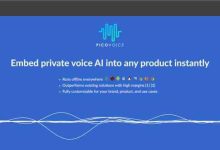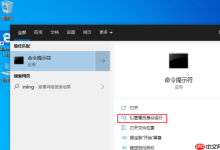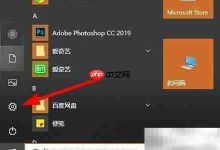在win7/win8.1/win10系统里,有一个高级安全特性叫做加密文件系统(efs)。此功能能够将硬盘里的文件或文件夹加密,阻止未授权访问,而无需对整个硬盘或者分区进行加密处理。一旦文件被加密,其他账户以及通过其他操作系统启动设备后都将无法读取加密文件的内容,这无疑是一种既高效又可靠的保护方式。
通常来说,启用这一功能需要手动进入文件或文件夹的属性页面,在“常规”选项卡下的“高级”部分勾选“加密内容以保护数据”,这一过程相对较为复杂。
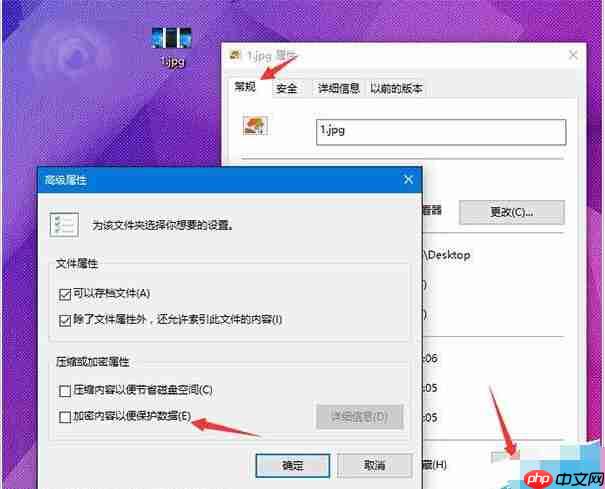
如果您希望简化这一流程,可以尝试以下步骤:
-
按下Win+R组合键启动运行窗口,并输入regedit命令后按下回车键以打开注册表编辑工具;
-
导航至以下路径:HKEY_CURRENT_USER\Software\Microsoft\Windows\CurrentVersion\Explorer\Advanced;
-
在右侧空白处新建一个名为EncryptionContextMenu的32位DWORD类型的数值,并将其值设定为1,具体如下面的截图所示:

不需要重新启动计算机或退出当前会话,此时只需右键点击任何文件或文件夹,就能发现新增了“加密”选项。如果文件已经处于加密状态,则会显示为“解密”。这样就可以快速完成文件的加密与解密工作。
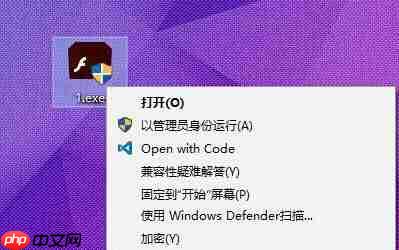
若日后不再需要此菜单,只需移除之前创建的EncryptionContextMenu键值即可。

 路由网
路由网